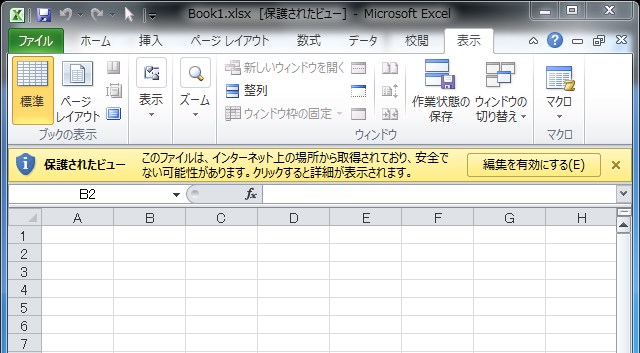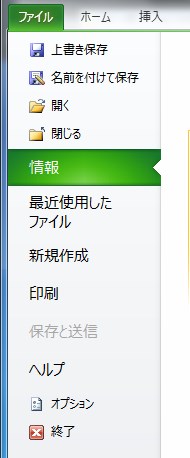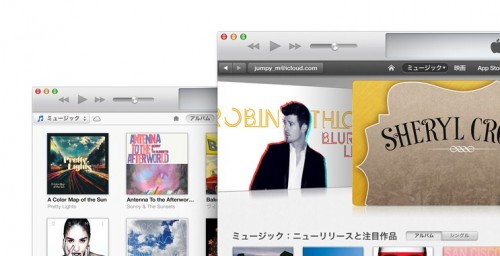Excelについて詳しく解説します
共有サーバなどに置いてあるファイルをExcelで開こうとすると、よく「保護されたビュー」というバーが表示されることがあります。 そのまま実行や編集が出来ないよう、ワンクッション置かれるようになってます。
これはセキュリティ上、インターネット上の正体不明のExcelファイルは危険だという判断からこういう機能があるんですが、会社内の共有サーバのファイルもこういったワンクッションが置かれてしまうので結構うっとうしいです、これ。
この保護されたビューを表示させなくする方法をメモっておきます。
表示されるバー
表示されるメッセージはこんな感じのものです。
「保護されたビュー」
「このファイルは、インターネット上の場所から取得されており、安全でない可能性があります。 クリックすると詳細が表示されます。」
非表示にする設定
さて早速、このあまり意味のない残念な保護されたビューを非表示とする方法です。 次の通り、画面を移動します。
セキュリティセンターから、「セキュリティセンターの設定」を選択。
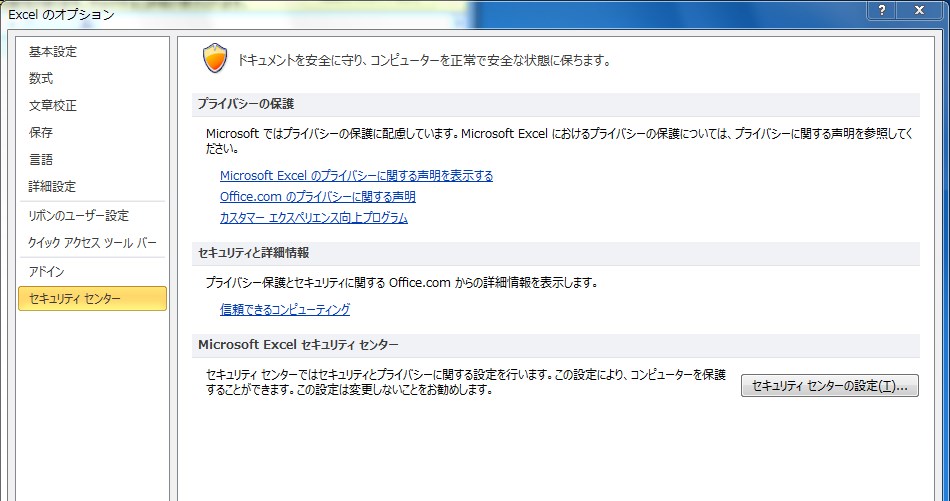
すると、「インターネットから取得したファイルに対して、保護されたビューを有効にする」というチェックボックスが出てくるので、ここをオフにしてOKしましょう。 オプション画面に戻るので、ここもOKします。
これで、表示されなくなる!
これで、もう一度共有フォルダ上のExcelファイルを開いてみると…見事、保護されたビューは表示されなくなりました。 これでワンクッションも消滅ですね。
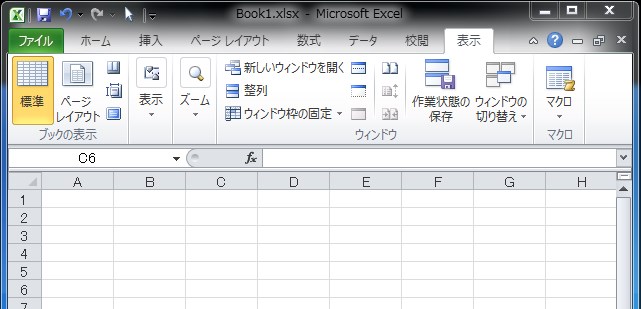
実際のところ、インターネット上でExcelファイルを直接開くことって殆どないんですけどね。 Excelファイルがインターネット上に転がっている時点で、怪しいから誰も開かないような…。
Excel Tips関連記事
お仕事でExcelを使うすべての人のための、23のExcel Tips 総まとめ(2014年8月) | Tipstour
【Excel Expert】作業を超・効率化させる、知らぬと損する必須ショートカットキー15選 | Tipstour
Excelのセルへの色塗りをキーボードで行う、2つのショートカットキー | Tipstour
Excel視覚テク ステータスが「済」の行を自動的にグレーアウトして進捗をわかりやすくするワザ | Tipstour